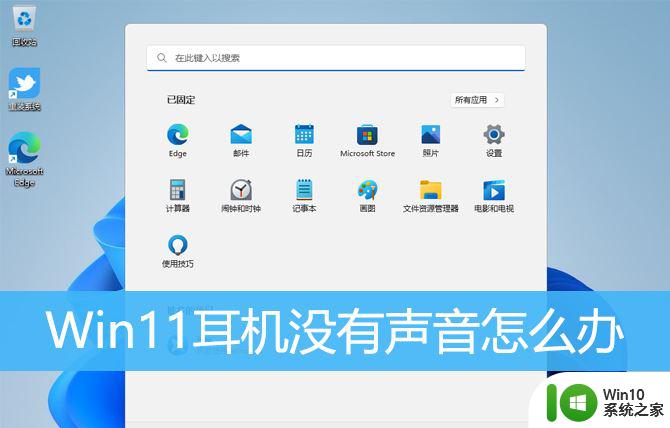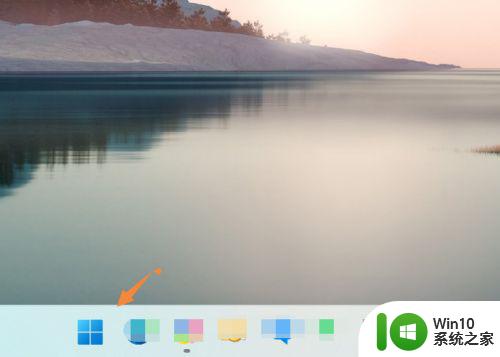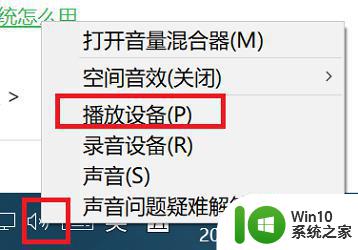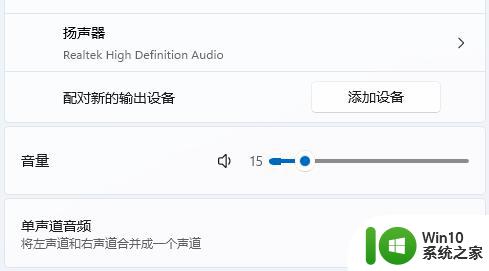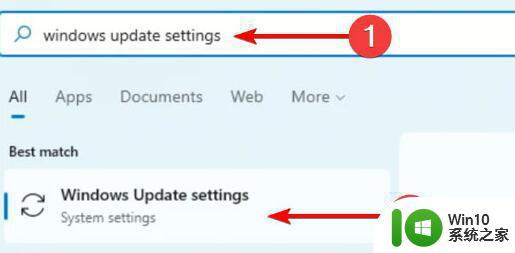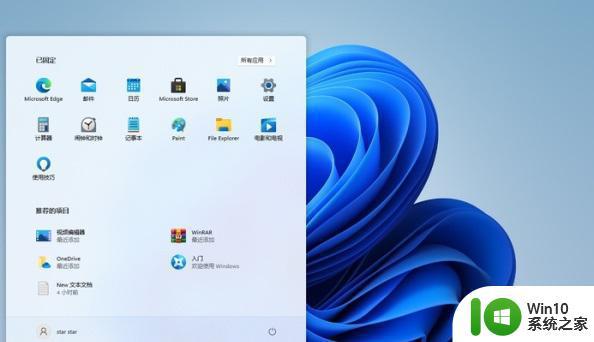win11耳机无声音但扬声器正常发声怎么办 win11系统耳机插上后声音出问题怎么解决
更新时间:2023-05-25 11:46:09作者:jiang
使用电脑时,经常会出现耳机插上无声音的情况,令人十分苦恼,特别是在使用win11系统时,耳机无声音的问题更是让人抓狂。很多人会问,win11耳机无声音但扬声器正常发声怎么办?或者是win11系统耳机插上后声音出问题怎么解决?其实这种情况有很多种原因,可能是系统设置的问题,也可能是耳机线路断开或无法识别导致。下面小编将为大家介绍一些解决方法,希望能帮助到大家。

具体步骤如下:1、首先在下方搜索框中搜索“控制面板”并打开。
2、打开控制面板后在其中找到“硬件和声音”。
3、在硬件和声音中找到“Realtek高清晰音频管理器”。
4、在管理器的右下角找到“插孔设置”。
5、再勾选“AC97前面板”,勾选之后点击右下角的“确定”。
6、接着等待自动重新加载音频装置,完成就可以了。
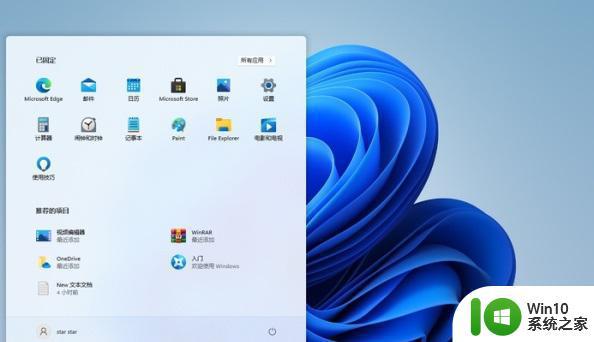
以上就是win11系统中耳机无声音但扬声器正常发声的解决方法,如果你遇到了这种情况,可以按照以上操作进行解决,这些操作非常简单且快速,一步到位。